
Az internethasználók gyakran azt kérdezik, hogy mit kell tenni, ha a számítógép bekapcsolásakor megnyílik egy webhelyet tartalmazó böngésző, amellyel eltávolíthatják a felesleges információkat. A probléma megoldásához használjon speciális programokat, tisztítsa meg az indítást és a nyilvántartást, távolítsa el a felesleges kiterjesztéseket és a gazdagép fájlt. Van elég üdvösség, de mindegyiket külön meg kell vizsgálni. Arra a kérdésre, hogy maga a böngésző miért nyitja meg a hirdetési oldalakat, csak egy válasz lehet. Ez a vírus tevékenysége, amelyet azonnal el kell távolítani. Ezt manuálisan vagy speciális programok segítségével is megteheti..
Hogyan lehet megszabadulni a problémától - módon
Sok ember elveszik egy olyan helyzetben, amikor az indításkor megnyílik egy webhelyet tartalmazó böngésző - mit kell tenni és hogyan lehet eltávolítani az ilyen hibákat. A probléma megoldásához az alábbi módszerek egyikét használhatja.
Automatikus tisztítás
A legegyszerűbb módja egy speciális szoftver használata, amely megvizsgálja a rendszert és észleli a rosszindulatú elemeket. Ha a számítógép bekapcsolásakor egy böngésző önmagában nyílik meg hirdetéssel, telepítse a Kaspersky víruseltávolító eszközt, és tegye a következőket:
- nyissa meg a programot, és kattintson a szkennelés indítása gombra;
- várja meg, amíg a folyamat befejeződik, és vizsgálja meg a talált hibák listáját;
- törölje a felesleges elemeket;
- lépjen ki a programból, és indítsa újra a számítógépet.
A számítógép bekapcsolása után (még akkor is, ha a webhelyet böngésző nem nyílik meg) a rendszer új vizsgálatot indíthat.
Tudva, hogyan távolíthatja el a vírusot, amely a böngészőt hirdetésekkel nyitja meg, gyorsan felszámolhatja a felmerült nehézségeket és visszatérhet a normál működésbe. A felülvizsgált szoftver mellett a vírusok más programok segítségével is eltávolíthatók:
- A Malwarebytes AdwCleaner egy praktikus segédprogram, amely nem igényel telepítést. Csak indítsa el, és kattintson a beolvasás elemre. Néhány perc múlva a szoftver meghozza a szükséges eredményeket..
- A Malwarebytes Free egy kényelmes program a rosszindulatú programok eltávolítására a számítógépről. A telepítés után futtassa a programot, és adjon neki parancsot a beolvasáshoz. Ezután ellenőrizze, hogy a számítógép bekapcsolása után megnyílik-e a webhelyhez tartozó böngésző.
- A 360 Internet Security egy népszerű szoftver, amely lehetővé teszi a felesleges adatok gyors eltávolítását a számítógépről. Megkülönböztetve a megbízhatóságot és a funkcionalitást..
Most már tudja, mi a teendő, ha maga a böngésző nyílik meg, és hirdetéseket jelenít meg a számítógép bekapcsolásakor. A problémát a felsorolt programok egyikével vagy más szoftverrel - Kaspersky Anti-Virus, Bitfender Soft, ESET NOD32 és mások - is eltávolíthatja. A szoftverek listája elég széles ahhoz, hogy megfelelő megoldást találjon és megszabaduljon a vírusoktól.
Tisztítás indítása
Ha a Windows indításakor maguk az ablakok jelenítik meg a reklámot, ez azt jelezheti, hogy szükségtelen szabályok vannak az indításkor. A tisztításhoz a következő lépéseket kell tennie:
- lépjen a Start menüre, majd a Futtatás (vagy a Win + R) gombra;
- írja be az msconfig parancsot a megjelenő ablakba;
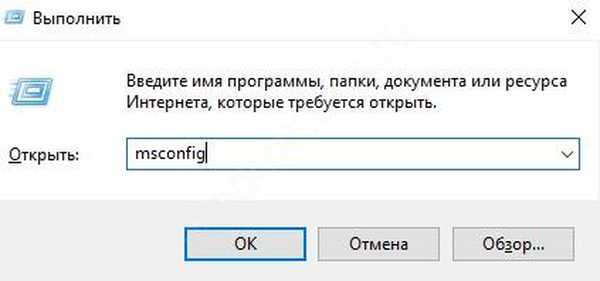
- lépjen be az Indítás szakaszba;
- törölje az összes ismeretlen gyanús program jelölését.
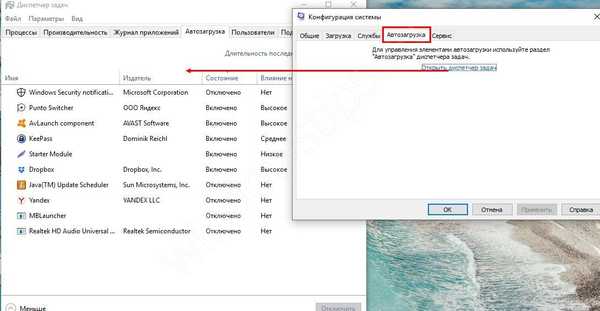
Most ellenőrizze, hogy a számítógép bekapcsolása után megnyílik-e a böngésző. A legtöbb esetben a probléma megszűnik. Egyébként eltávolíthatja a felesleges indító elemeket a CCleaner program segítségével ugyanabban a szakaszban.
Nyilvántartási tisztítás
Ha maga a böngésző elindítja és megnyitja az oldalakat hirdetéssel, indítsa újra a számítógépet, és nézze meg a címsort, vagy inkább annak a webhelynek a nevét, amely a számítógép bekapcsolásakor kezdődik (az átirányítás előtt). A lényeg az, hogy a probléma megoldásához meg kell emlékezni az első erőforrás nevére. Ha nem sikerült kijavítani az információt, akkor újra kell indítania a számítógépet, és meg kell ismételnie a folyamatot. A feladat egyszerűsítése érdekében válassza le a számítógépet az internetről, és indítsa újra. A bekapcsolás után a böngésző megnyílik, de az átirányítás nem történik meg. Most megteheti a szükséges címet, és eltávolíthatja a hibát.
A műveletek algoritmusa a következő:
- nyomja meg a Win + R billentyűzetet;
- írja be a regedit parancs ablakot;
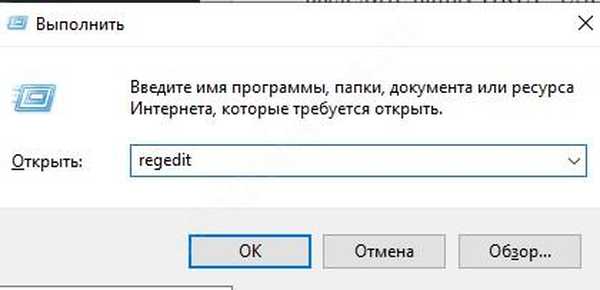
- erősítse meg a bejegyzést;
- Jelölje ki a HKEY_USERS mappát
- nyomja meg a Ctrl + F billentyűzetet, majd adja meg a webhely nevét, amelyet az első ellenőrzés során találtak;
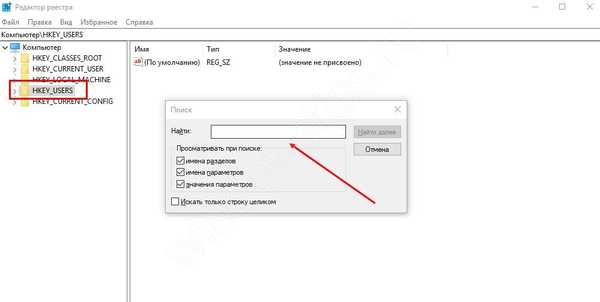
- törölje az információkat a helyi menü segítségével.
A hibák elkerülése érdekében nézze meg a táblázat "Érték" szakaszát, és keresse meg a címet. Ha az érdekes helyet ott regisztrálták, azonnal törölje az adatokat. Keressen és tisztítsa meg mindaddig, amíg az összes lekérdezés eltávolítható. Ezután indítsa újra a számítógépet, és várja meg, amíg bekapcsol. A probléma eltűnik.
Ha a Windows böngészőben történő elindításakor új ablakok nyílnak folyamatosan, és nem kívánnak problémákat keresni a rendszerleíró adatbázisban, használhat további szoftvert. Például a CCleaner. Az algoritmus a következő:
- lépjen be a programba;
- Lépjen a Nyilvántartás szakaszba;
- futtasson ellenőrzést a Hibaelhárítás link segítségével;
- nézd meg az eredményt, és kattints a Javítás gombra;
- válassza a Javítás kiválasztva lehetőséget.
Most ellenőrizze, hogy megnyílik-e a böngésző és a webhely, amikor bekapcsolja a számítógépet. Ha a megadott módszer nem működik, próbáljon ki egy másik megoldást. A legtöbb esetben előfordulhat, hogy a számítógépet meg kell tisztítania egy vírusvédelmi rendszerrel..
Tisztító kiterjesztések
A probléma egyik megoldása az, hogy eltávolítja a webböngészőbe telepített "bal" kiterjesztéseket (speciális szkripteket), és megváltoztatja a kezdőlapot. Néhányan a háttérben dolgoznak, vagy különféle szolgáltatásokat tölthetnek le önmagukban. Az előre nem látható helyzetek elkerülése érdekében tanácsos a szoftvert csak megbízható webhelyekről telepíteni. Ezenkívül el kell távolítani a jelöléseket a "panel telepítése ..." vagy "a kezdőlap készítése" kifejezésekből..
Ha a Windows 10 vagy egy másik operációs rendszer betöltésekor megnyílik egy webhelyet tartalmazó böngésző, próbálja meg azonnal eltávolítani a felesleges kiterjesztéseket. Ehhez lépjen a böngésző kiegészítőinek listájába, távolítsa el az ismeretlen fájlokat, és ideiglenesen kapcsolja ki a többit. Ezt követően ellenőrizze, hogy a probléma továbbra is fennáll-e, amikor bekapcsolja a számítógépet..

Ellenőrizze a host fájlt
Fontolja meg egy másik módszert arra, hogy mit tegyen, ha a számítógép indítása után megnyílik egy hirdetéssel rendelkező böngésző. Ennek oka lehet a szükségtelen információk megjelenése a gazdadokumentumban. A fájl beírásához kövesse az alábbi lépéseket:
- Kövesse a C hivatkozást: WindowsSystem32driversetc.
- Futtassa a host dokumentumot a Jegyzettömb segítségével.
- Olvassa el figyelmesen a dokumentum tartalmát. Csak három sornak kell lennie. Távolítson el mindent, ami a # 127.0.0.1 localhost és a # :: 1 localhost után található.
- Mentse az eredményeket, és lépjen ki a fájlból.
Most ismételje meg, hogy a számítógép következő bekapcsolásakor megnyílik-e a böngésző és a webhely. Ha a gazdáknak idegen címkék voltak, és Ön törölte őket, akkor a probléma megszűnik.
Oldal törlése a böngészőből
Gyakran vannak olyan helyzetek, amikor a vírusok információkat tárolnak magukról egy böngésző beállításaiban. Ennek eredményeként egy böngésző automatikusan megnyílik egy hirdetéssel vagy egy felesleges webhellyel. Felmerül a kérdés, hogyan lehet eltávolítani egy ilyen problémát, és hogyan lehet a rendszert a korábbi formájába állítani. Az egyik lehetőség az extra oldal eltávolítása, és ne félj attól, hogy a helyzet a közeljövőben megismétlődik. Először meg kell dolgoznia a böngésző parancsikonjával, mivel a gyártók webhelyeit gyakran regisztrálják a tulajdonságok. Ehhez:
- Kattintson a jobb gombbal a böngésző parancsikonjára.
- Lépjen a Tulajdonságok elemre.
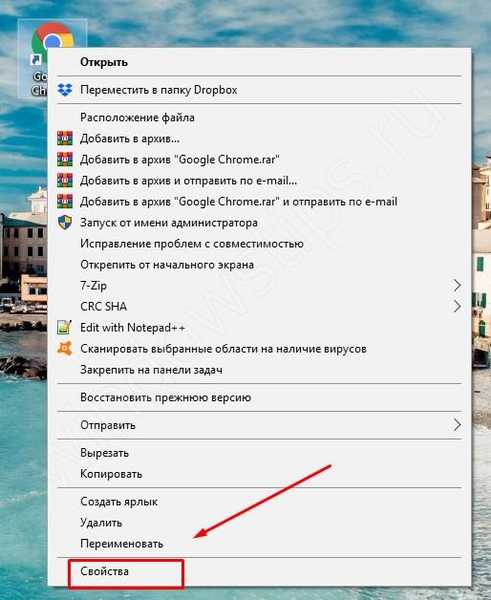
- Lépjen a Parancs fülre.
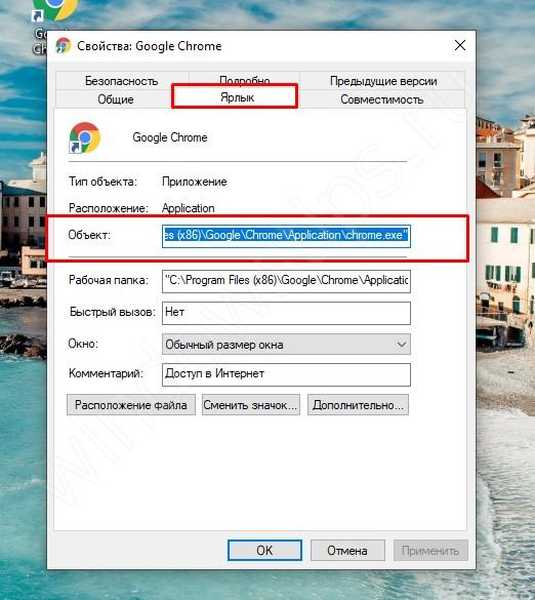
Vegye figyelembe az Objektum részt. Ha az Applicationchrome.exe hivatkozás után további információkat írnak, akkor azokat el kell távolítani. Tekintse meg a Megosztott mappa szakaszt is, ahol az alkalmazás után nem lehetnek további adatok. A legjobb eredmény eléréséhez kövesse az alábbi lépéseket:
- Indítsa el a Vezérlőpultot.
- Válassza az Internetbeállítások részt..
- Lépjen az Általános fülre.
- A kezdőlap szakaszban a kívánt webhely címe lehet.
- Törölje és mentse.
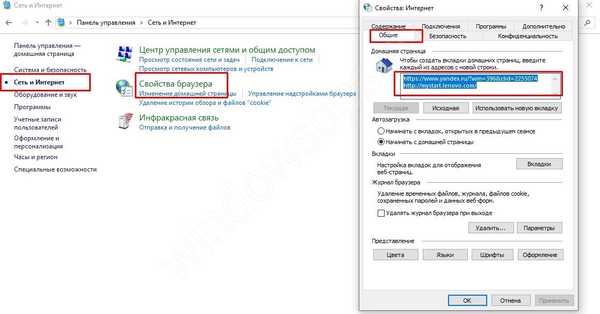
Most ellenőrizze újra, hogy mi történik a számítógép bekapcsolásakor. Ha minden helyesen történik, a böngésző és a webhely már nem nyílik meg. Ugyanakkor a többletkód egy része továbbra is fennmaradhat. A felesleges adatok kiküszöbölése érdekében megváltoztathatja a beállításokat a webböngészőben. Például a Yandex Browser esetében a következő lépéseket kell tenni:
- kattintson a bal felső sarokban lévő három vízszintes csíkra;
- lépjen a Beállítások menübe;
- keresse meg a Keresés lehetőséget, és válassza ki a keresőmotort.
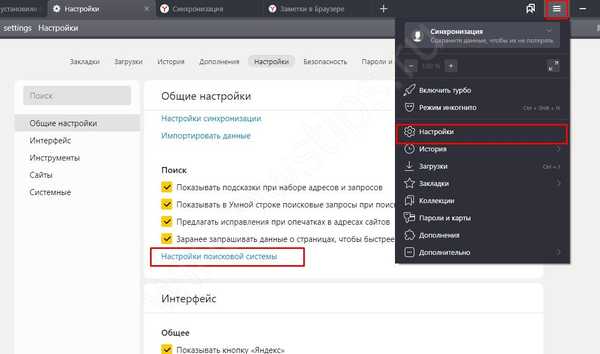
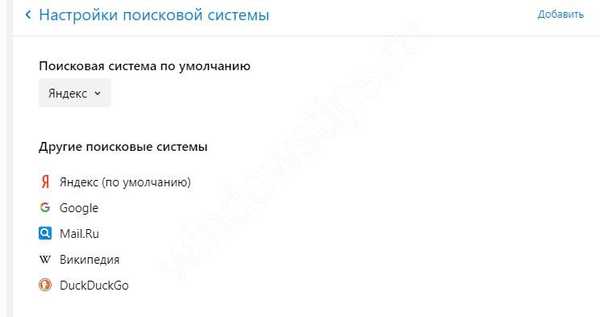
A Google Chrome használatakor tegye a következőket:
- Keresse meg a képet három ponttal a jobb felső sarokban;
- lépjen a Beállítások menübe;
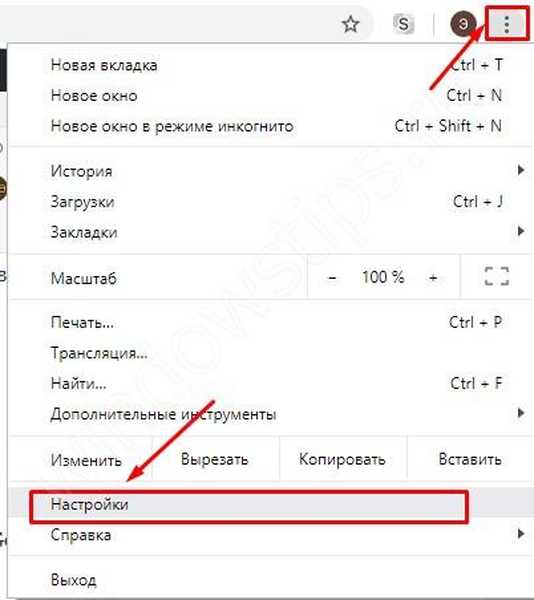
- a "Megnyitás elkezdése" szakaszban kattintson a Hozzáadás gombra, és távolítsa el a felesleges címeket (változtassa meg a paramétert az Új lap helyzetbe);
- a keresési részben jelölje meg a kívánt keresőmotort;
- távolítsa el az összes felesleges webcímet a Keresőmotorok konfigurálása szakaszból.
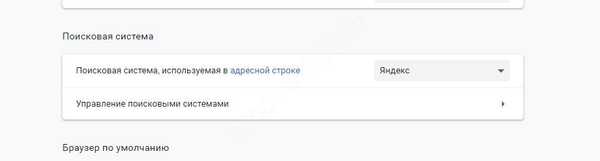
Indítsa újra a számítógépet, és amikor bekapcsolja a számítógépet, vizsgálja meg a webböngésző viselkedését - a böngésző megnyílik a webhellyel, vagy sem.
Az Opera műveletek algoritmusa:
- kattintson a Menü gombra;
- válassza a Beállítások, majd az általános beállításokat;
- lépjen az Advanced (Speciális) elemre, és lépjen a Tartalom szakaszra;
- kattintson a Java szkript konfigurálása linkre, majd törölje az extra címeket;
- tiszta sütik.
Most már tudja, mi a teendő, ha a hirdetések lapjai megnyílnak az Opera böngészőben, és hogyan lehet megoldani a problémát.
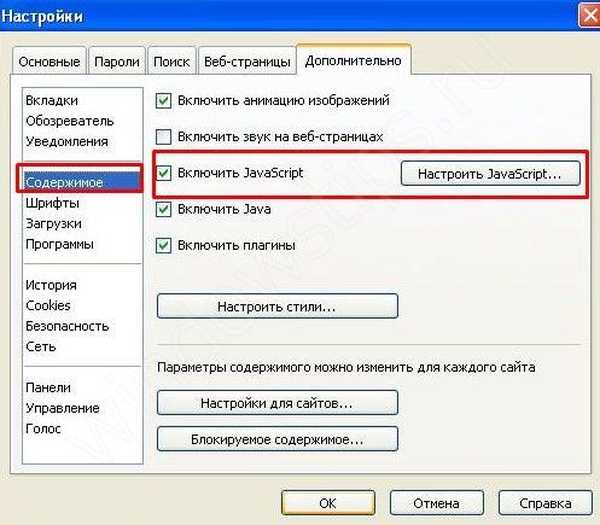
Az Internet Explorer esetében a következő lépések vannak:
- lépjen be a szolgáltatásba;
- Ugrás a kiegészítőkhöz;
- az Eszköztárban és a kiterjesztésekben tiltsa le az idegen erőforrásokat;
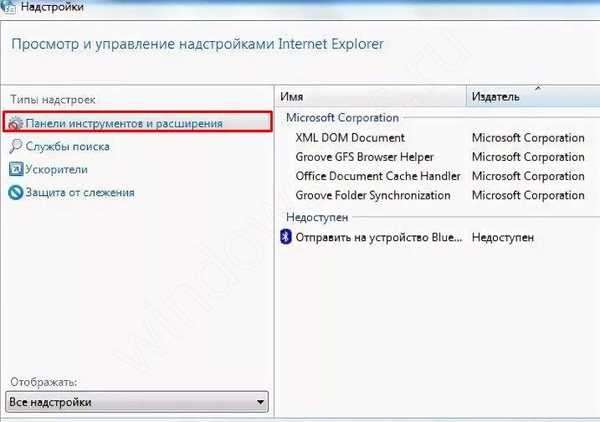
- ugyanezt tegye a Search Service szolgáltatásban.
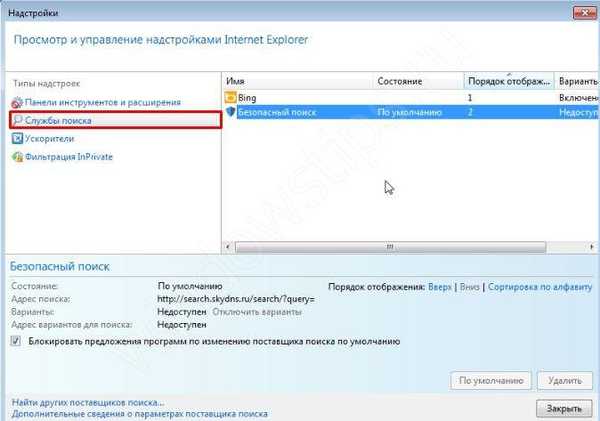
Mozilla esetében:
- kattintson a három sorra, és lépjen a Beállítások menübe;
- kattintson az Alap linkre;
- az Indítási szakaszban válassza az Üres oldal megjelenítése lehetőséget.
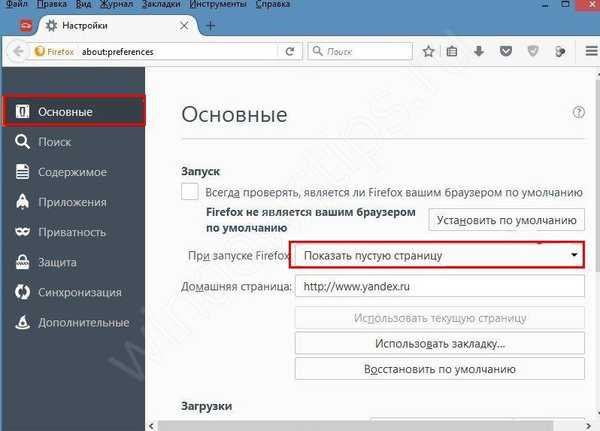
Mentse el a beállításokat, kapcsolja ki a számítógépet, és bekapcsoláskor ellenőrizze, megnyílik-e a webhelyet tartalmazó böngésző.
Microsoft Edge esetén:
- kattintson a jobb felső sarokban található három pontra;
- válassza a Beállítások lehetőséget;
- Lépjen az Általános szakaszba;
- ellenőrizze a Kezdőlap részt;
- nyissa meg a speciális beállításokat;
- változtassa meg a keresősávot a kívánt oszlopban a címsor Keresés szakaszában a használatával.

találatok
Most már tudja, mi a teendő, ha maga a böngésző hirdetéseket tartalmazó oldalakat nyit, és hogyan lehet megoldani a problémát. A probléma megoldásához manuális módszereket vagy speciális programokat használhat, amelyek lehetővé teszik a rendszer megtisztítását a vírusoktól és más felesleges programoktól. Ne feledje, hogy az összes böngészőbeállítást utoljára be kell fejezni. Ennek oka az, hogy a fő vírus a számítógép nyilvántartásában vagy más részében található. Amíg a rosszindulatú programokat nem távolították el, a többi változtatásnak nincs értelme, mert a számítógép bekapcsolásakor a vírus újra beállítja a szükséges információkat. Ennek eredményeként megnyílik egy böngésző egy webhellyel és egy hirdetéssel.
!











